Avira tasuta viirusetõrje - tasuta allalaadimine vene versioon
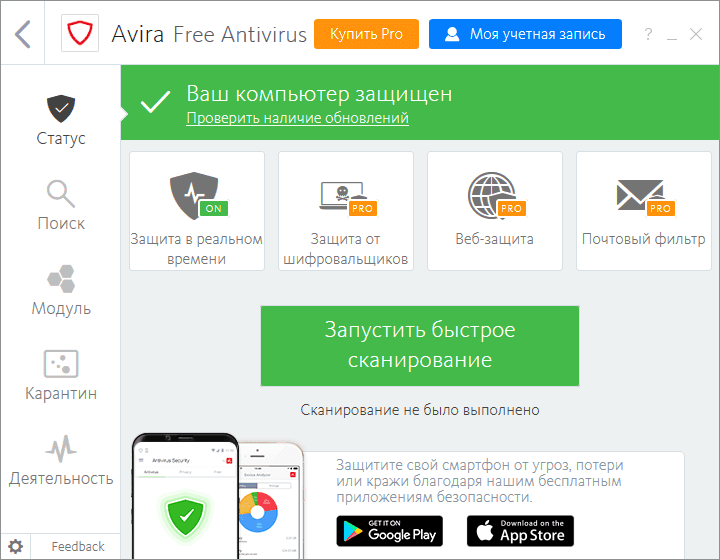
- 1432
- 262
- Mr. Salvador Ryan
Sisu
- Peamised funktsioonid
- Kuidas alla laadida ja installida Avira tasuta viirusetõrje arvutis?
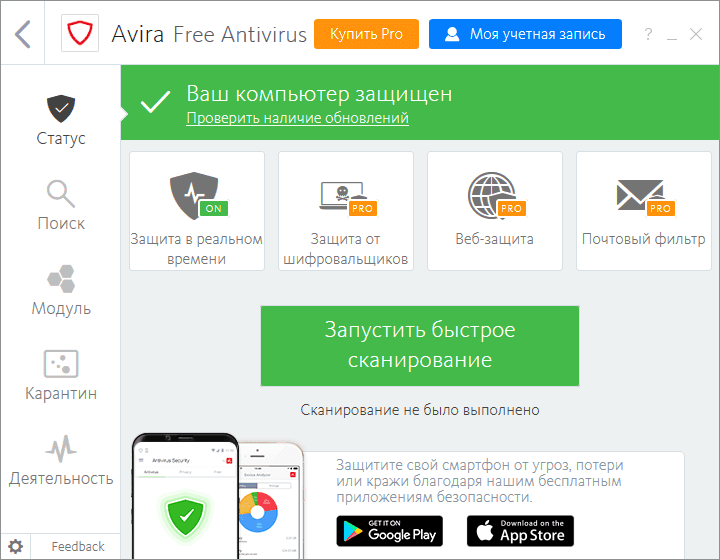
Peamised funktsioonid
Saksa ettevõte Avira GmbH töötab välja mitmesuguseid viirusetõrjeprogramme, sealhulgas Avira tasuta viirusetõrje. Venekeelne tasuta versioon Antivirusest on hea funktsionaalsus
- Süsteemi skanner uurib kõiki arvutisse langevaid faile. Saate konfigureerida täieliku ja kiire kontrolli, eraldi kohalikud rattad või eemaldatavad söötmed.
- Reaalajas kaitse kaitseb arvutit reaalajas.
- Planeerija võimaldab personaalarvuti eelnevalt skannida.
- Karantiin salvestab nakatunud failid. Saate neid alati uuesti kontrollida, kustutada või saata Avira teenusele.
- Värskendusi saab käsitsi käivitada ilma automaatset käivitamist ootamata.
Funktsioonid nagu vanemlik kontroll, Antispam ja teised on saadaval ainult tasulise versioonis.
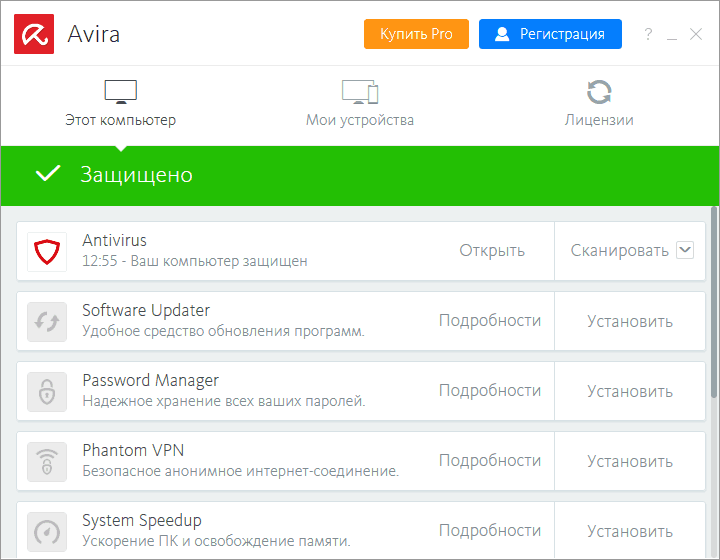
Kuidas alla laadida ja installida Avira tasuta viirusetõrje arvutis?
Programmi peamine funktsioon on lihtne laadimine ja seadistamine. Vaadake viirusevastase installimise juhiseid.
- Enne uue viirusetõrje installimist peaksite vana kaitseprogrammi arvutist eemaldama.
- Minge ametlikule veebisaidile https: // www.Avira.com/ru/tasuta antivirus ja klõpsake nuppu Roheline allalaadimine.
- Käivitage fail *.exe, klõpsates sellel kaks korda ja aktsepteerides litsentsilepingu tingimusi.
- Valige installi tüüp (Express - ilma täiendavate säteteta, valikuliselt - saate valida õiged valikud).
- Klõpsake uude aknasse real "aktsepteeri ja installi". Valige selles etapis ketas ja kaust, kuhu viirusetõrje paigaldatakse.
- Valige komponendi valiku aknas vajalikud punktid. Klõpsake "Järgmine".
- Pange aknas "kogukonna" aknas märkusi, et saada teatisi arendajatele saadetud pahatahtlike failide kohta.
- "Looge töölauale otsetee", vajutage "Järgmine".
Protseduur kestab 5 kuni 20 minutit. Pärast installimist ilmub programmi ikoon alumise ekraanipaneeli reas. Vajalikud sätted installitakse programmi juhtnööride abil. Installimisprotsessi ajal saate alla laadida võtme Pro programmi tasulise versiooni installimiseks. Selleks peate aknas "Litsentsi assistent" valima teise installimisvaliku (Pro) ja sisestama klahvi.
- « Bitdefender Antiviruse tasuta väljaanne - laadige alla tasuta viirusevastane skanner
- Nano antivirus 2022 - tasuta allalaadimine »

